Envío de tarifa plana
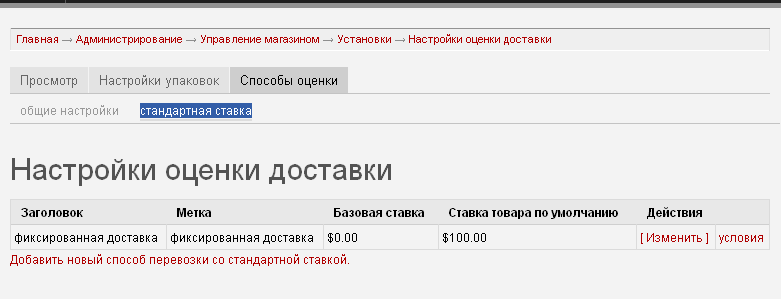
Para ello, siga estos pasos:
1. Haga clic en el botón "Añadir un nuevo método de envío con tarifa plana".
2. Introduzca un nombre para el método de envío; este se mostrará al administrador. Introducir
Envío gratuito.
3. En la etiqueta del artículo, introduzca "Envío gratuito". Este campo se mostrará al cliente durante el proceso de compra.
4. Precio base para calcular el coste total de envío: introduzca 0.
5. Tarifa de envío predeterminada del producto: este es el coste de envío de cada producto de la tienda. Introduzca 0.
6. Haga clic en "Enviar" para crear su primer método de pago fijo.
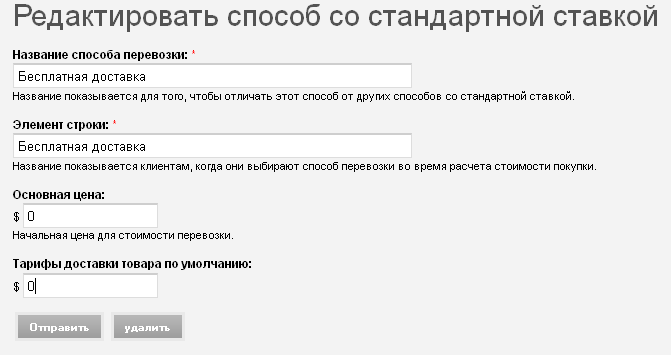
Ahora, haz clic de nuevo en el botón "Añadir nuevo método de envío" con una tarifa estándar para crear un segundo método de pago. Introduce "Envío estándar", "Envío estándar", "10" y "1" en los cuatro campos y haz clic en "Enviar".
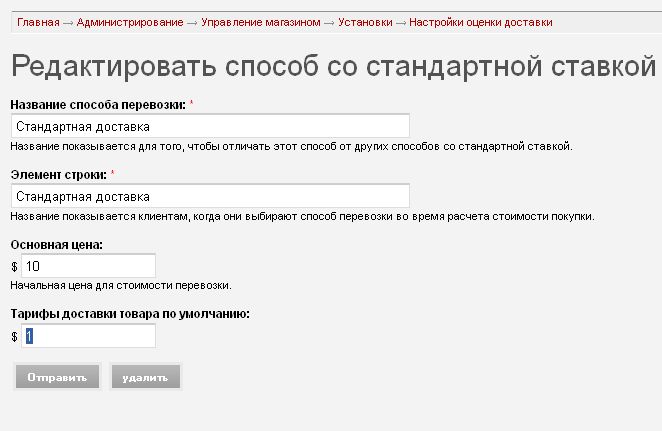
Ahora que hemos creado dos tarifas planas, ¿cómo podemos determinar cuál es la correcta? ¿Se activa según el valor del pedido? Para ello, necesitamos usar acciones condicionales. Haz clic en las condiciones del método de envío gratuito para configurarlas.
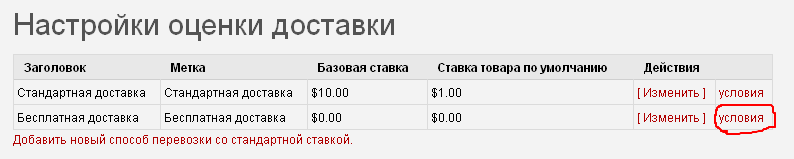
Si revisas la ruta de navegación, verás que estamos en la página de configuración de Acciones. En esta página, siguiendo reglas sencillas, podemos activar el método de envío gratuito si se cumplen las condiciones establecidas. En nuestro ejemplo, solo estableceremos una condición, pero podemos implementar una lógica más compleja creando varias condiciones y agrupando las condiciones. Ahora haz clic en la lista de condiciones disponibles, selecciona «Verificar importe del pedido» y haz clic en el botón «Añadir condición». En el campo «Importe total del pedido», introduce «250» y selecciona «El importe del pedido es mayor o igual al valor introducido». Haz clic en «Guardar cambios».
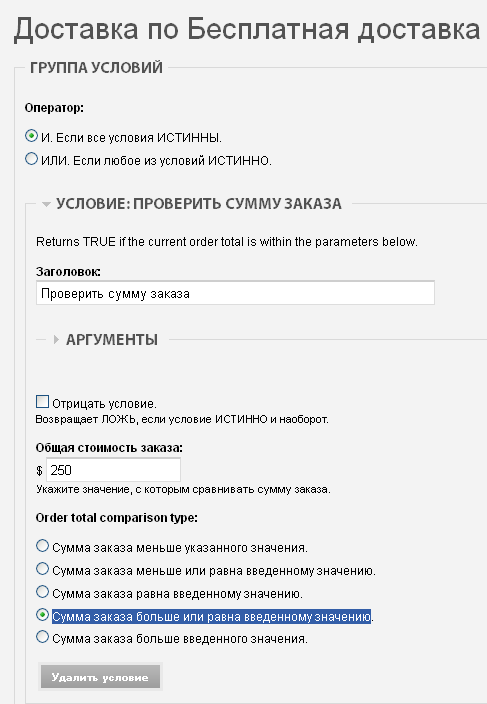
Para el envío estándar, seguiremos exactamente los mismos pasos, con una única diferencia. Solo habilitamos este método cuando el importe total del pedido es inferior a $250.
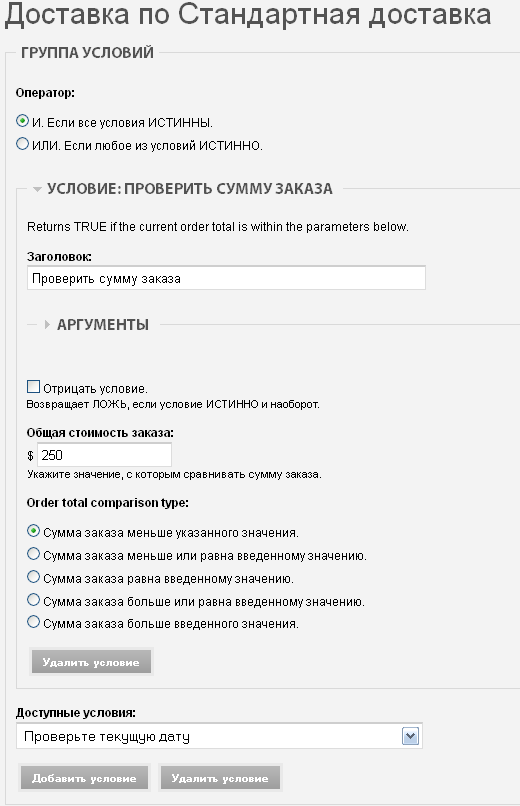
Nuestras tarifas de envío están configuradas y funcionan correctamente. Si realiza un par de pedidos de prueba, verá en la página de pago solo el envío gratuito para pedidos superiores a $250 y solo el envío estándar para pedidos inferiores a $250.